如何修復 Word Docx 文件
已發表: 2023-08-15在線工作有很多好處,但也面臨著各種挑戰,例如新的複雜軟件、數據共享錯誤以及文件損壞的風險 - 所有這些都可能讓您渴望使用簡單打字機的日子。 幸運的是,在線學習使用 Microsoft Word 是非常值得的,因為它可以帶來遠程工作、在世界各地共享數據以及與任何地方的同事在線協作等好處。
為了降低風險,您需要了解如何使用 Online Word Repair 等工具來恢復損壞的文件。 以下是您需要了解的有關如何修復 Word Docx 文件的全部信息!
如何修復損壞的 Word 文檔 (365 .docx)
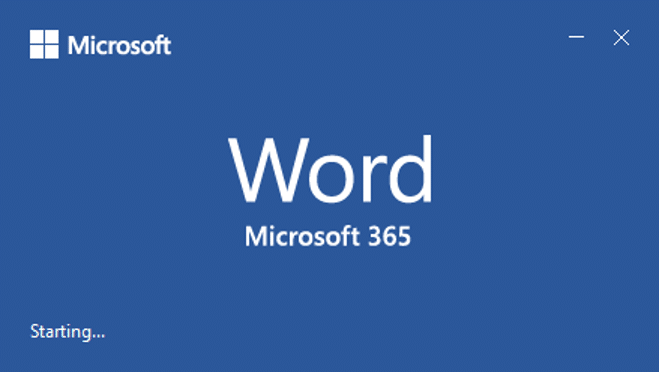
丟失文件可能會令人沮喪,並且可能會花費您寶貴的時間來嘗試修復它。 文件可能因多種原因而損壞,可能是由於硬盤損壞、從回收站恢復不正確,甚至只是由於計算機進入睡眠狀態。
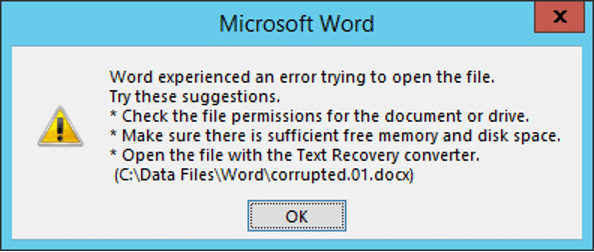
我們長期以來一直在尋找如何恢復Word文件,經過大量的試驗和錯誤,我們得出了結論。 有多種選項可以幫助您恢復文件。
Microsoft Word 恢復工具
該工具支持 Microsoft Word 中內置的文檔修復軟件,該軟件源自 2007 年。由於是專有軟件,它是一個安全的選項,允許用戶恢復丟失的文件並修復損壞的文件。 要使用它,您首先要打開 Microsoft Word,然後執行以下操作:
步驟 1:選擇屏幕左上角的“文件” ,然後從下拉菜單中選擇“打開”,或使用Ctrl + O。
步驟2:找到選定的文件並單擊它。
第三步:查看“打開”按鈕,然後單擊旁邊的向下小箭頭。 從菜單中選擇“打開並修復”。
這是修復通常可以工作的文件的簡單方法。 但是,如果沒有,還有其他一些選擇。
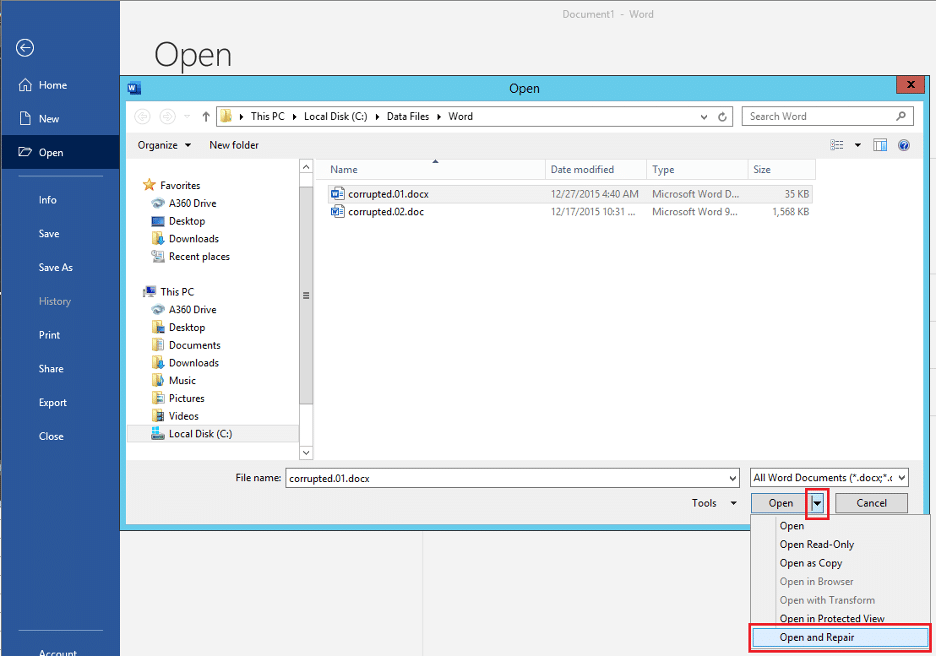
未保存的文檔恢復
2003 年至今的所有 Word 軟件都包含自動保存功能。 如果該文件此後已損壞,則其中可能包含較舊的未保存文件。 要恢復這些文件,您需要在啟動 Microsoft Word 後執行以下步驟:
步驟1:單擊“文件” ,然後從下拉菜單中單擊“信息” 。
步驟 2:接下來,轉到“管理版本”並單擊“恢復未保存的文檔”。
步驟 3:您將在那裡看到所有以前的 Word 自動保存文件 - 找到您要查找的文檔,然後單擊“文件並另存為”將其移動到新位置。
需要注意的是,它可能不會顯示問題發生之前文件的最新版本。 如果您關閉或重新啟動計算機,此步驟也可能不起作用。
可以從任何文件恢復文本
Microsoft Word 的功能之一是可以選擇從任何文件中恢復文本,甚至是損壞的文件! 使用此選項不會恢復圖像或您使用的任何格式,但會恢復任何文本。 首先打開 Microsoft Word,然後執行以下步驟:
步驟 1:像使用修復工具一樣,選擇屏幕左上角的“文件” ,然後從下拉菜單中選擇“打開”或使用Ctrl + O。
步驟 2:找到損壞的文件並通過單擊將其突出顯示。
第 3 步:單擊“所有文件”,這將打開一個下拉列表。 找到並單擊“從任何文件中恢復文本” 。
第 4 步:單擊HTML 文件並將其打開。
步驟5:保存新文件。
該文件將被處理並顯示所有文本內容。 可能有些行沒有意義,但可以忽略它們。
使用記事本打開
如果嘗試上述選項不起作用,記事本是恢復文本的簡單選項,但使用它您將丟失所有圖像和格式。 當所有其他方法都失敗時,記事本可以工作的原因是它使用一個基本處理器,可以訪問文檔的文本,同時繞過文檔的結構。 您可以通過兩種方式使用它。
步驟 1:在硬盤上找到損壞的 Word 文件,然後右鍵單擊該文件。
步驟 2:將出現“打開方式”菜單。 選擇“默認程序” ,然後左鍵單擊記事本打開文件。
您可以執行以下操作來確保您的計算機下次使用記事本打開此類文件:
第 1 步:向下滾動到“其他程序” ,然後單擊向下箭頭,打開可用程序的菜單。
步驟2:在菜單中找到並單擊“記事本”。
步驟3:確保所有已寫入的框均未選中,然後單擊“始終使用選定的程序打開此類文件”。
第四步:點擊“確定”
最後,使用任一選項打開記事本窗口,您可能會在其中看到一些錯誤消息。 將記事本中的文本複制並粘貼到新文檔中,然後繼續處理。
總之,您有多種不同的選項來修復損壞的 Word 文檔 (365 .docx),但如果前兩個選項不起作用並且您不想丟失文件的格式和圖像,您可以想嘗試使用專門提供該服務的網站。
方法 1:如何在線恢復損壞的 .doc 文件
如果您想要一個易於使用的網站以實惠的價格修復您的文件,在線 Word 修復服務是一個絕佳的選擇! Recovery Toolbox for Word是一家位於保加利亞的文件恢復和修復網站,自 2003 年以來一直在全球運營。
要使用此工具修復文件,請首先輸入您的電子郵件,然後單擊“選擇文件”按鈕。
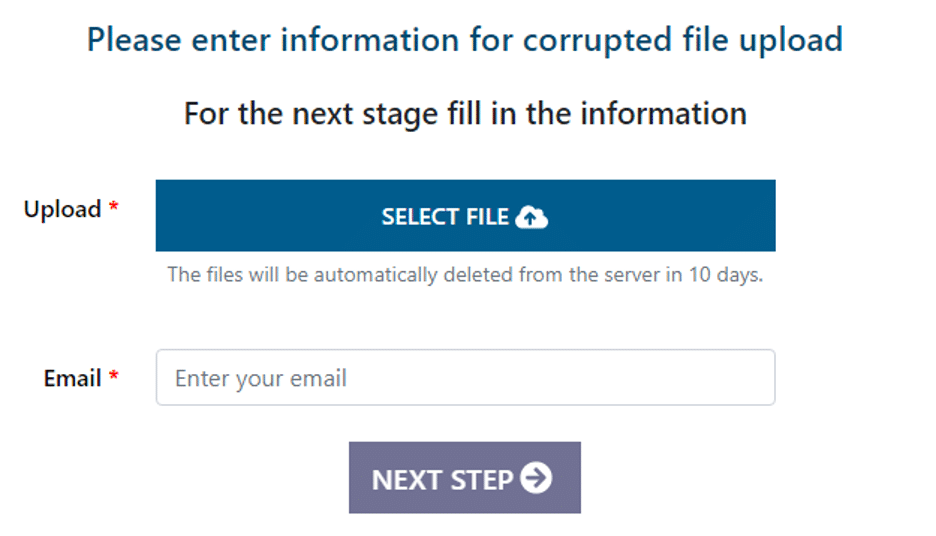
找到您要查找的文件,左鍵單擊它,然後單擊“打開”。 這不僅適用於計算機硬盤上的文件,而且如果您需要知道如何從閃存驅動器恢復損壞的 Word 文檔 (365),您也可以使用此工具。
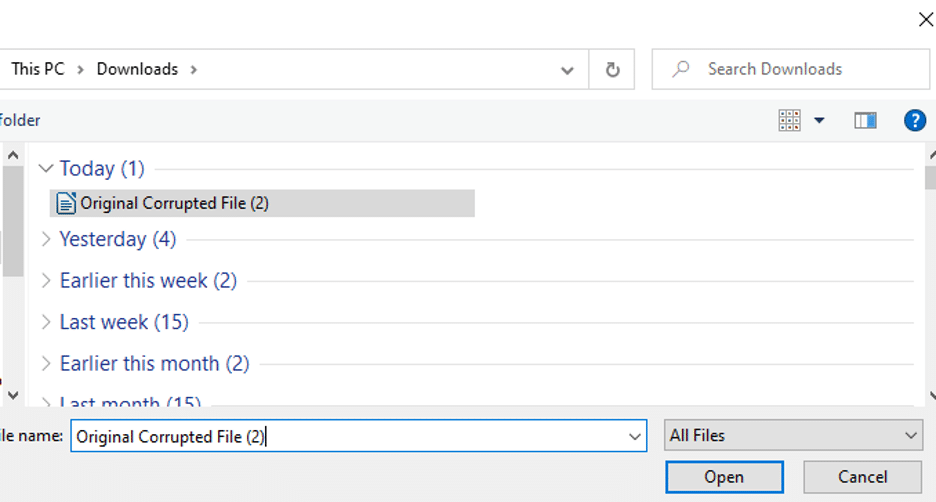
輸入所需信息後,該站點將開始修復文件,顯示以下屏幕。
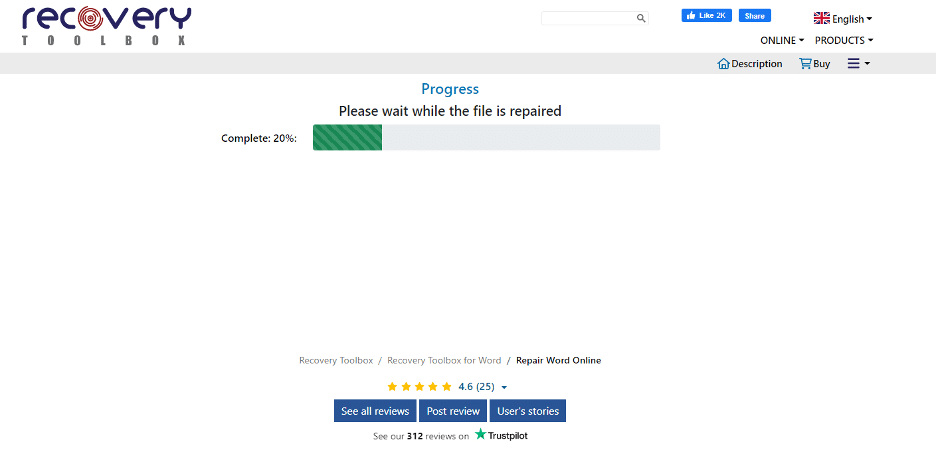
修復過程完成後,您將進入一個屏幕來預覽文件、下載演示文件和/或繼續購買。
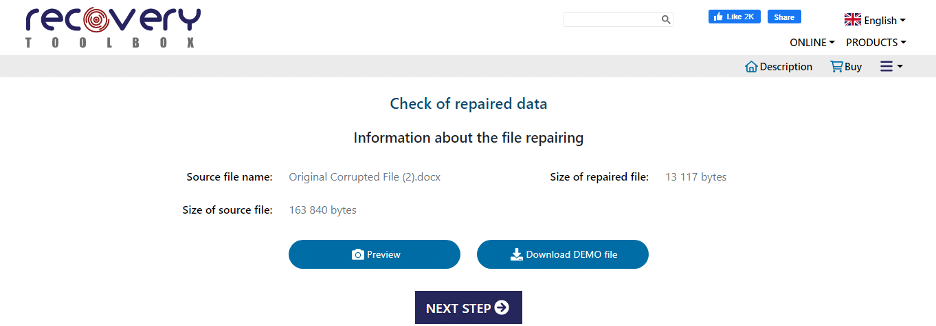
預覽文件後,您可以單擊“下一步”並進入購買頁面,費用為 10 美元。
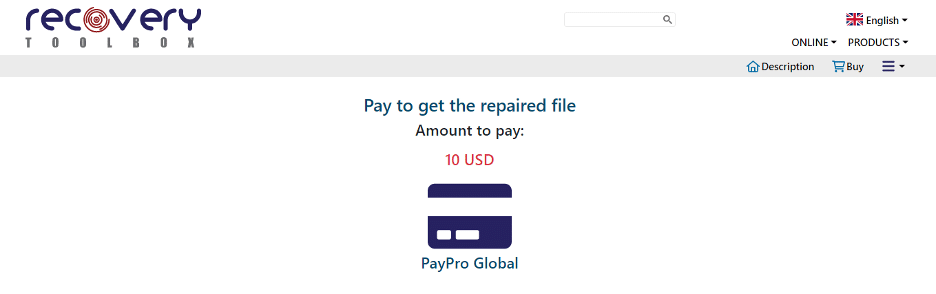
付款後,您所要做的就是等待發送您的文件(應該很快就會發送)。
如果您想弄清楚如何在線恢復損壞的 .doc 文件,並且希望將文件保持其原始狀態,那麼這是一個簡單的解決方案,而只需支付少量費用。
方法 2:如何修復 RTF 文件
另一種選擇是使用 OnlineFile.Repair 來恢復損壞的文件。 它有一個在線 RTF修復工具,只需 10 美元即可恢復您的文件。 與Recovery Toolbox for Word類似,您將選擇文件並輸入電子郵件,如下圖所示:


單擊“下一步”將帶您進入文件修復屏幕,網站將在其中修復您的文件。
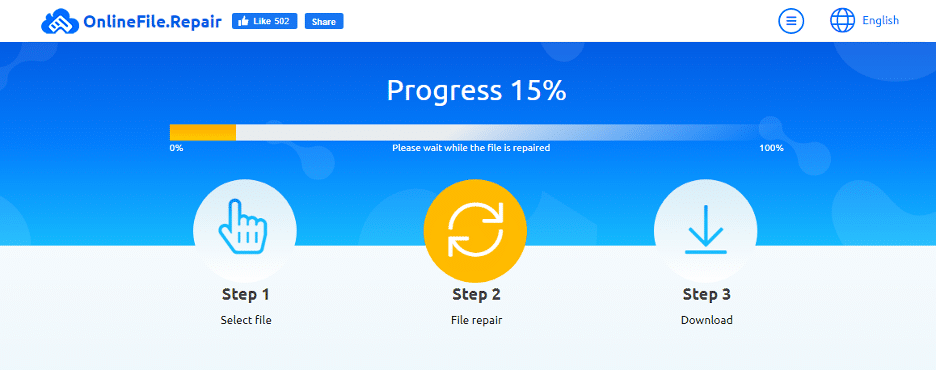
完成修復後,您將進入預覽和付款屏幕 - 您可以選擇預覽文件、下載演示文件並進行購買。 與Recovery Toolbox for Word一樣,定價為 10 美元。 購買後,未損壞的文件將發送給您。
此在線 RTF 修復工具的工作原理與Recovery Toolbox for Word非常相似,是另一個很好的解決方案。
方法 3:如何在線恢復損壞的 Word 文件 (365)
修復 Word 文檔的第三個選項是使用 Onlinefilerepair.com,它遵循與其他兩種方法非常相似的過程。 首先選擇一個文件並輸入您的電子郵件。
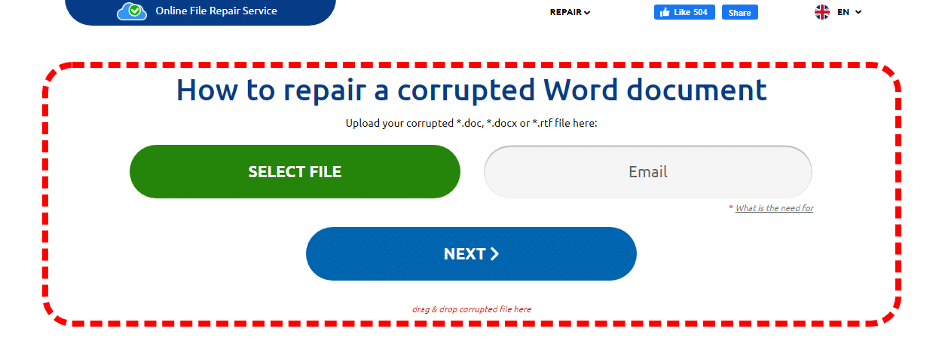
之後,您將進入修復文件的頁面。
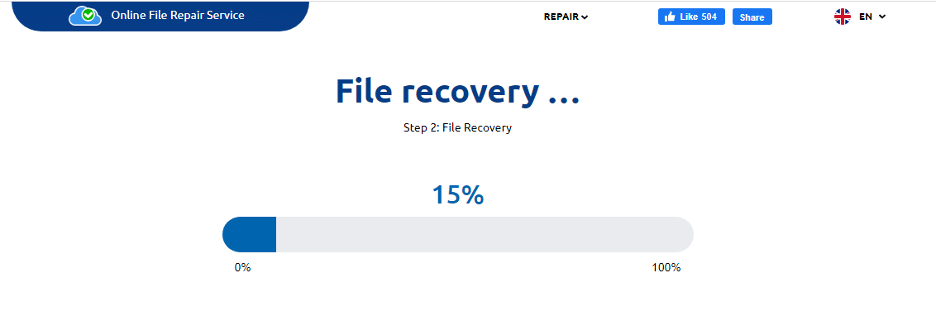
接下來,恢復完成後,您將進入預覽文件的頁面,並有機會下載 DEMO 文件,或者支付 5 美元來獲取修復的文件。
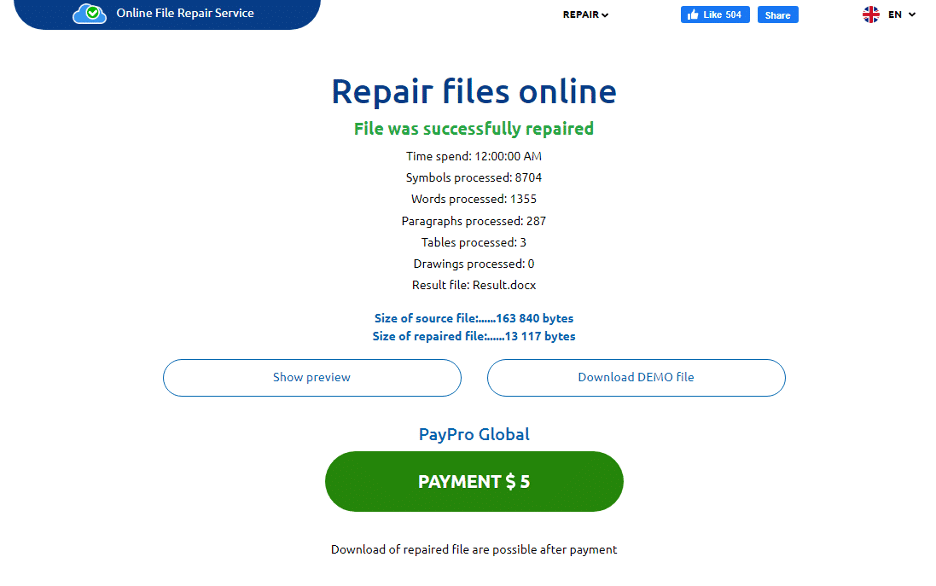
付款後,您將收到新文件。 這是一個比其他兩個選項稍微便宜的解決方案,如果您想知道如何在線恢復損壞的 Word 文件 (365) 但缺乏良好的互聯網連接,這是另一個不錯的選擇。
如何修復損壞的 .doc 文件(編碼問題)的另一種選擇
Recovery Toolbox for Word提供了出色的文件修復解決方案,讓您可以隨時訪問可使用的軟件,即使您處於離線狀態! 下載它即可獲得永久的離線訪問權限,僅需 39 美元。 重複訪問的價格非常優惠,每個文件只需支付 10 美元。 切換到Recovery Toolbox for Word的離線解決方案可以為您節省大量金錢和時間,而且價格優於其他主要數據修復公司(例如 Officerecovery.com、Stellarinfo.com 和 Datanumen.com),而且不會犧牲質量。 以下是下載和使用的步驟:
上面的鏈接會將您帶到下圖所示的頁面。 您可以選擇“在線修復”(將您帶到上面解釋的第一個解決方案),或單擊“下載”,開始下載Recovery Toolbox for Word 的脫機選項。 對於此特定解決方案,請單擊“下載”按鈕。
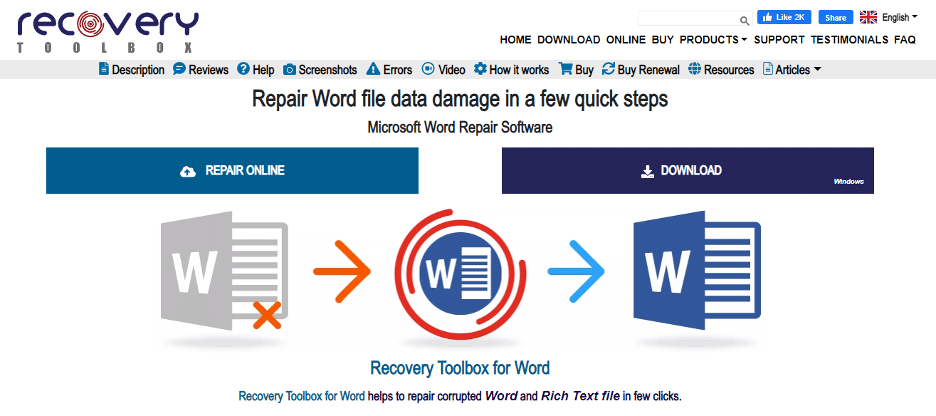
安裝文件將出現在瀏覽器窗口的底部。 下載完成後,點擊“打開”
單擊“打開”將顯示標準權限消息,因為它是由嘗試安裝新軟件觸發的。 單擊“是”允許繼續下載。 然後您將可以選擇您的語言。 滾動到您的首選語言,然後單擊“確定”。 您將首先看到許可協議。 仔細閱讀該協議,然後單擊“我接受該協議”。
然後系統會要求您選擇文件位置。 它可能會默認到正確的位置,但值得檢查以確保它最終位於易於找到的位置。 然後系統會詢問您是否要創建桌面圖標或快速快捷方式 - 兩者都可以讓您更輕鬆地快速訪問。
完成選項後,您就可以繼續了。 選中“啟動 Recovery Toolbox for Word” ,然後在顯示以下屏幕時單擊“完成” 。
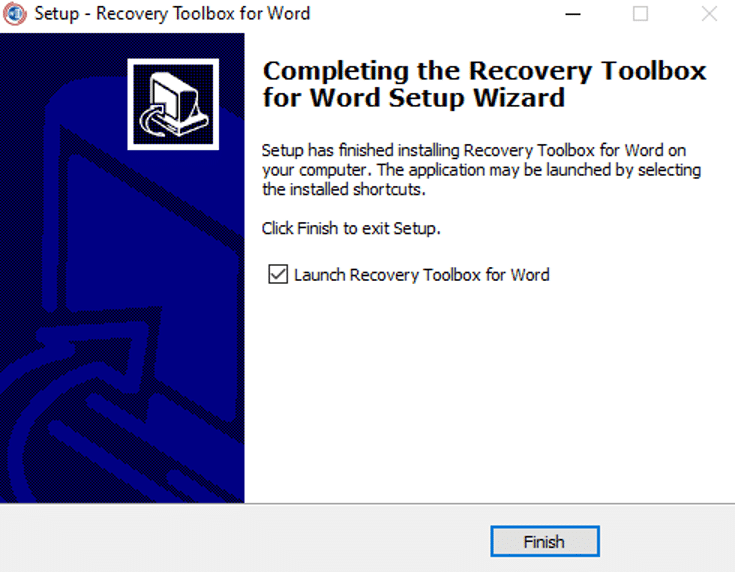
現在您已了解如何修復損壞的 .doc 文件(編碼問題是可以修復的!),這既快速又簡單。 您將看到下圖所示的屏幕,您可以在其中選擇要恢復的文件(必須是 .doc、.docx、.dot、.dotx 或 .rtf 文件)。 重要提示:如果您想知道如何從閃存驅動器恢復損壞的 Word 文檔 (365),這也適用。
選擇文件後,單擊“分析”。
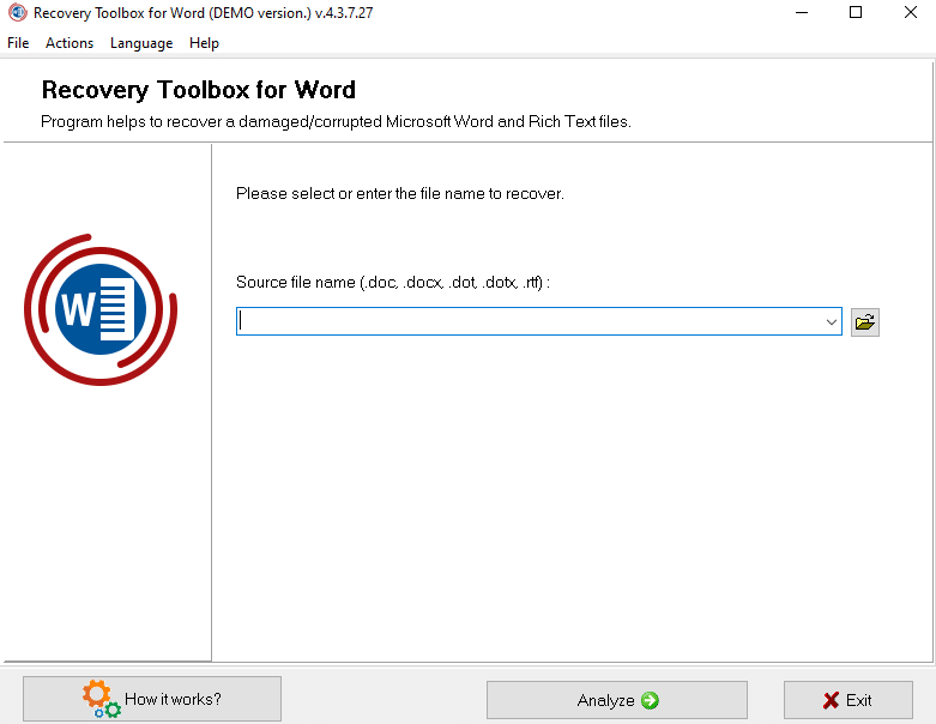
選擇文件後,系統會要求您確認。 單擊“是”繼續。
然後它會為您恢復數據,如果您是第一次使用它,您會看到恢復的數據上方彈出以下問題:
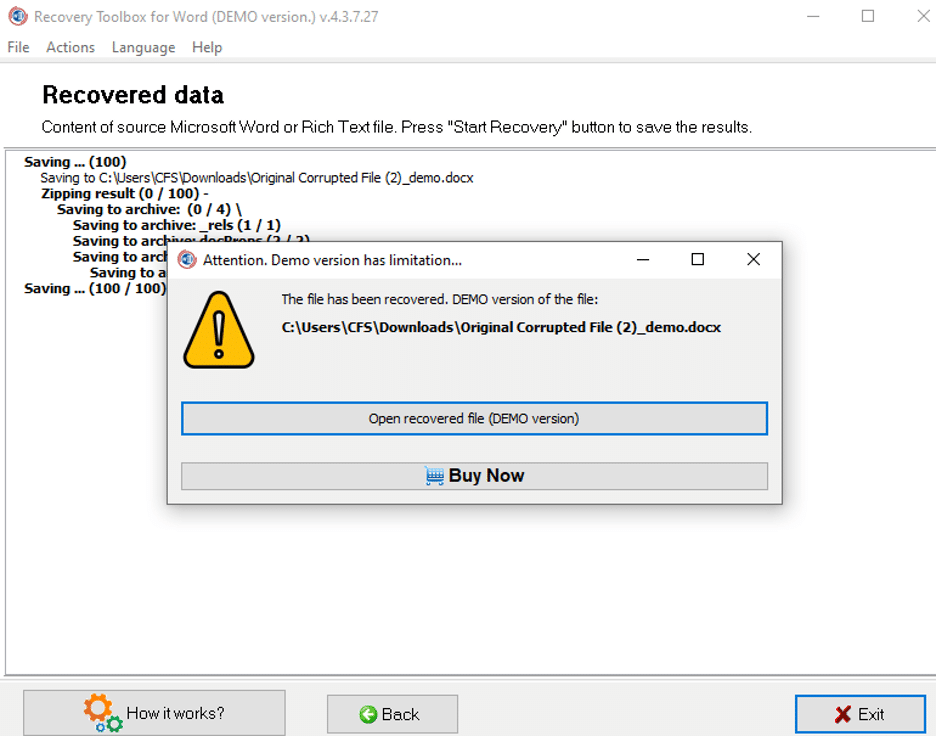
您可以選擇打開 DEMO 文件來預覽您的作品(注意:它將用“demo”替換大部分文本),或者以 39 美元購買完整版本。 完成恢復後,您將能夠看到您的文件。 單擊“完成”下載恢復的文件。
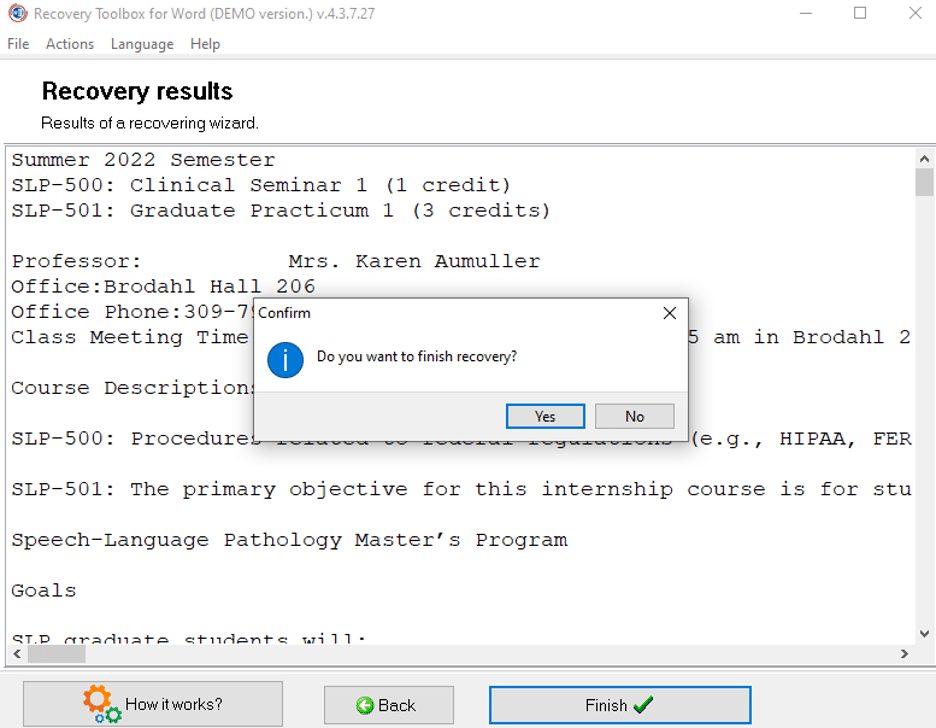
恢復完成並付款後,您可以打開新文件並從上次中斷的地方繼續!
如果您需要 Word 365 文件的文本恢復工具或完整的 Word 文件恢復解決方案,您應該怎麼做?
您可能想知道眾多選擇中最好的是什麼,因為它們有許多相似之處。 Onlinefile.repair以 10 美元的標準費用提供了不錯的服務,但缺乏 Word.RecoveryToolbox.com 的離線選項以及 Onlinefilerepair.com 的較低價格。 因此,它排在第三位。 Onlinefilerepair.com 提供最便宜的價格,但它不具備使Recovery Toolbox for Word脫穎而出成為您最佳選擇的多功能性和多年經驗。 另外,請記住, Recovery Toolbox for Word軟件不僅可以充當 Word 365 文件的文本恢復工具,而且還可以恢復整個 Word 文件,包括格式設置等。
憑藉近二十年(二十年!)的經驗, Recovery Toolbox遠非新手。 這家軟件開發、分銷商和 ISV 供應商公司於 2003 年全面上市,提供根據企業和個人最終用戶的需求量身定制的數據共享解決方案。 Recovery Toolbox已獲得超過十萬客戶的認可,其中包括跨國軟件工程師團隊。 它專注於創建創新、實用、易於使用的數據備份、恢復和修復工具。 Recovery Toolbox是 ISDEF 成員,也是該行業的領先公司 - 其高質量服務的歷史使其成為全球最值得信賴的數據護理公司之一。
您是否在想“我可以恢復編碼的 Word 文檔”嗎?
如果您因重要文件已損壞而感到壓力,請不用再擔心! Recovery Toolbox for Word是您需要的解決方案。 無論您的文件是學校論文、重要的工作論文、簡歷還是書籍手稿,我們的工具都可以挽救局面!
不要忘記,當您遇到“我可以恢復編碼的 Word 文檔嗎”的問題時, Recovery Toolbox for Word提供了在線和離線版本的簡單易用、高效的軟件。 這意味著即使您的互聯網不可靠或太慢,我們的離線版本也能滿足您的需求。 今天就試試我們的工具吧!
